このページで: [隠れる]
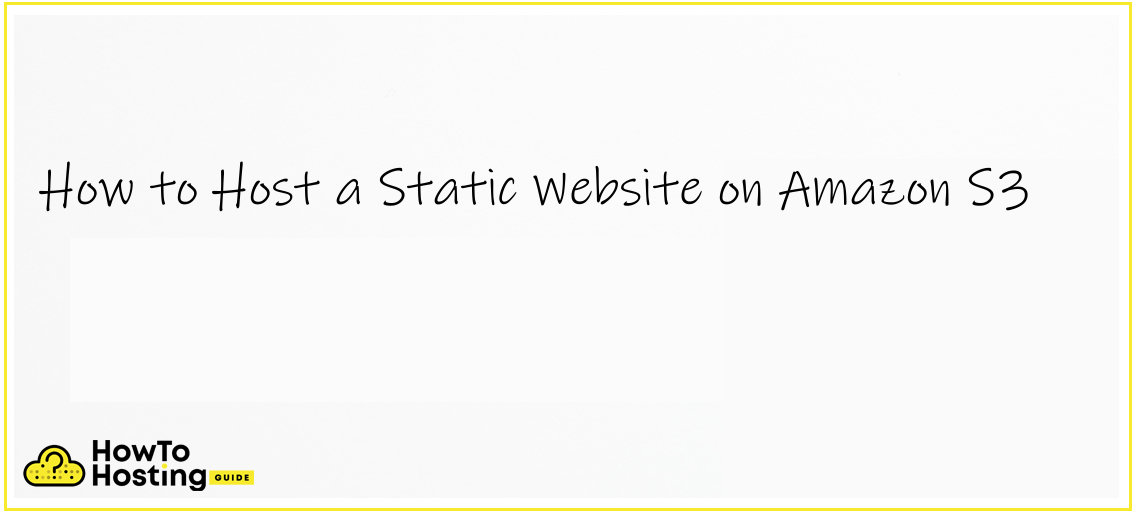
静的Webサイトは、さまざまなWebサーバーでホストできますが、多くの顧客にとっては AmazonS3クラウドが推奨される選択肢です簡単な手順ウェブサイトの所有者はAmazonS3でページをホストできます.
静的ウェブサイトとAmazonS3ホスティング: クラウドを準備する方法
定義により 静的Webサイトは、静的要素を含むWebページです。 — これには、クライアント側のスクリプトが含まれる場合があります. 一方で, 動的Webサイトは、サーバー側の処理を提供するためにフレームワークと複雑なソリューションを利用します. 静的なWebサイト, したがって, はるかに高速にロードされ、サーバーのリソースに大きな負荷をかけることはありません. Amazon S3は、静的Webサイト用に特別に作成されています サーバーサイドスクリプトをサポートしていないため.
ウェブサイトの所有者は、 適切なディレクトリ構造 — サイトは適切な方法で準備する必要があります. すべての画像とリンクは、それに応じて関連する要素を指している必要があります. がある AmazonS3バケットを設定する2つの方法 — どちらかを使用する AWSマネジメントコンソール または AWS SDK.
静的サイトをホストできるようになる前に、必要な環境を準備する必要があります. アマゾンの用語によると, すべてのオブジェクトはに保存されます “バケツ”, 設定されていない場合は、作成する必要があります. オブジェクトの保存と転送を読者に思い出させます バケットの作成は無料ですが、課金されます.
管理コンソールを介したAmazonS3バケットの作成 これらの手順に従うことによって行われます:
- AWSマネジメントサービスにログインし、 S3コンソールを開きます.
- を選択してください バケットを作成する オプションを選択し、必要なデータを入力します. 名前はDNS要件の規則に準拠している必要があります — 名前はAmazonS3クラウド全体で一意である必要があります, 少なくとも 3 文字以下 63, 小文字または数字で始まり、名前に大文字を含めないでください.
- The 領域 オプションは、サイトがホストされる地理的な場所を選択します.
- デフォルトのオプションは、S3バケットへのパブリックアクセスを許可することです. すべてのデータを確認し、 バケットを作成する ボタン.
また読む ジキルの作り方 4.0.0 サイト
静的ウェブサイトをAmazonS3にアップロードする: 必要な手順
ウェブサイトの管理者がAmazonS3バケットを作成すると、ファイルをアップロードできる既成の環境ができあがります。. サイトを立ち上げるための最初のステップは、関連するものを準備することです インデックスドキュメント これはバケットのホームページです, アマゾンはそれを デフォルトページ. バケットの構成中, ユーザーには、この役割を果たすファイルを指定するオプションが与えられます, デフォルトでは、これは index.html.
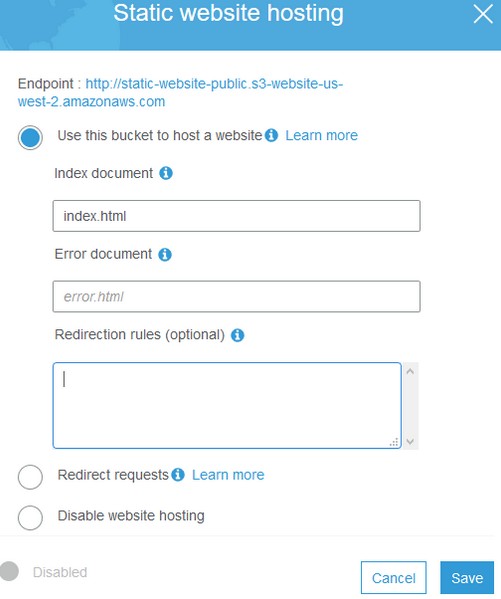
ユーザーがS3バケットを作成したら、次のことを行う必要があります。 ファイルをアップロードする. 開くことによって ファイルマネージャウィンドウ ローカルコンピューターで、準備されたファイルフォルダーに移動すると、Webサイトの所有者は ドラッグアンドドロップ 関連するバケットを開いた状態でAWSコンソールに.
考慮すべき重要な要素は、クラウドサービスが従来のファイル編成スキームに準拠していないことです. 定義により, AmazonS3はオブジェクトのフラットコンテナです. でも, ユーザーは、ファイルのキー名を使用して論理階層を再作成できます. これは、アプローチを使用して行われます: ファイル名のみが参照されている場合は、パブリックHTMLの場所のルートに配置されていると見なされます. 次のようにオブジェクトへのリンクを追加することで、フォルダ構造をシミュレートできます。: でホストされているファイルをリンクするには data / 2020 / May / image.jpeg AmazonS3クラウドはでそれを探します データ/2020/5月のサブフォルダー. 使用するコードによっては、他のタイプのリンクがAmazonS3で正しく機能しない場合があります.
アマゾンでの静的ウェブサイトホスティング: 高度なオプション
を可能にするために パブリックアクセス表示 ウェブサイトの所有者がそれを有効にする必要があるAmazonS3バケット. これはによって行われます パブリックアクセスのブロック設定を無効にする その後 許可ポリシーを作成する. 設定を変更するには、静的Webサイト用に準備されたAmazon S3バケットに移動して、 権限メニュー, クリック 編集 その後 すべてのパブリックアクセス値をクリアする その後 保存. これにより、Webサイトの所有者がこの選択を確認する必要があるポップアップウィンドウが表示されます. これにより、 アクセス状況 表示する “オブジェクトは公開できます”.
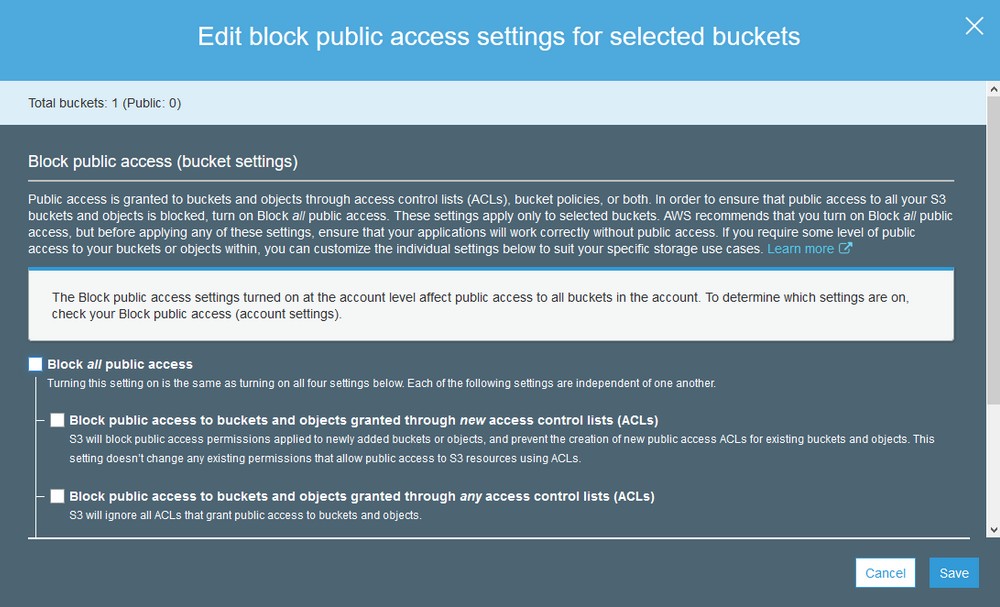
2番目のステップは パブリックアクセスポリシーを作成する AmazonS3へ, これは、インターネットユーザーがバケットにアクセスできるようにするために行われます。. 管理コンソールからバケットを選択し、 権限 次に、 バケットポリシーオプション. 次のルールを入力する必要があります バケットポリシーエディター:
{
“バージョン”: “2012-10-17”,
“声明”: [
{
“シド”: “PublicReadGetObject”,
“効果”: “許可する”,
“主要”: “*”,
“アクション”: [
“s3:GetObject”
],
“リソース”: [
“arn:aws:s3:::example.com/ *”
] }
] }
The 資力 セクションは、所有しているバケット名のに置き換える必要があります, 交換してください example.com> あなたのURLで. クリック 保存 変更を確認する.
これらは、AmazonS3静的サイトにアップロードしてパブリックアクセスを許可するために設定する必要のある基本事項です。. 構成できるその他のオプションには、セキュリティルールと高度な構成が含まれる場合があります. 正確な構成は、個々のユースケースによって異なります.







